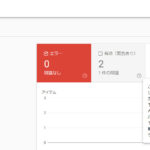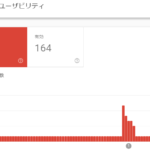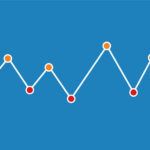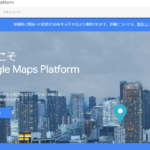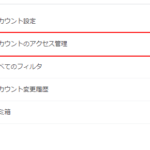Google Search Console(サーチコンソール ※旧WEBマスターツール)内のメニューなどの表示文字が英語などの他言語に変更されてしまう場合があります。
サーチコンソールの表示が他言語に変更されてしまった場合、日本語表示の設定方法を紹介します。
Search Console の設定からはできなくなった
以前のサーチコンソールはWebマスターツール同様、設定画面で選択できました。
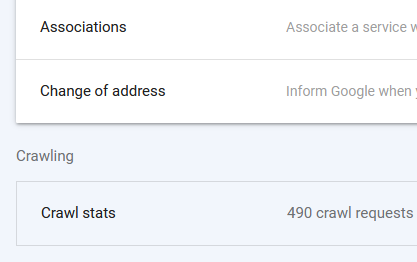
現在のサーチコンソールの設定画面ではユーザー追加や権限しか行なえません。
サーチコンソールの日本語 変更手順
サーチコンソールの表示が日本語以外に変わってしまった場合はGOOGLEアカウントの設定を確認します。
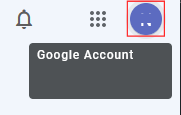
上部右端にあるGoogleアカウントのアイコンをクリックします。
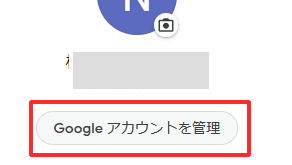
「GOOGLE アカウントを管理」アカウント情報画面を表示します。
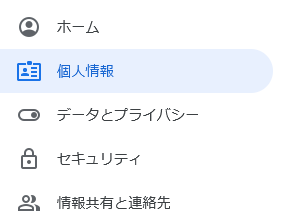
左メニューの上から2番目の「個人情報」をクリックします。
個人情報画面が開きます。
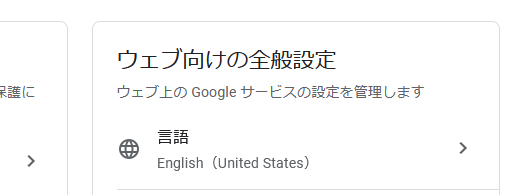
「その他の情報と Google サービスの設定」にある「言語」をクリックします。
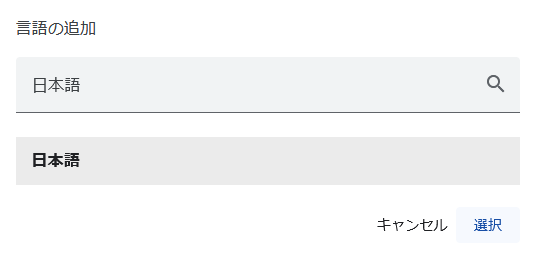
日本語を選んで「選択」をクリックします。
※多数の言語があるので、検索窓に「日本」と入力すると絞り込み表示されます。
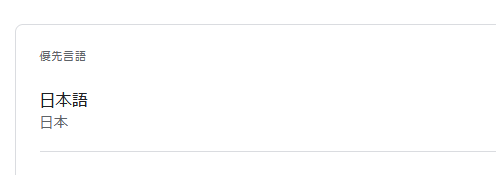
優先言語が「日本語」に変わることを確認します。
言語が日本語に設定されたら「入力ツール」も日本語に設定されているか確認します。
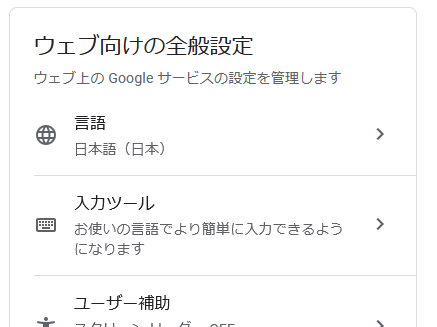
前の画面に戻り「その他の情報と Google サービスの設定」にある「入力ツール」をクリックします。
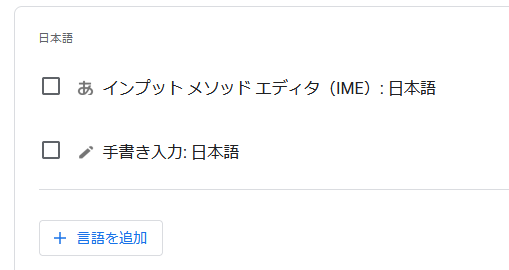
日本語に設定されていればOKです。
※日本語以外に設定されてる場合は「言語を追加」ボタンをクリックして日本語を選択しましょう。
サーチコンソールに戻って、画面をリロードしてメニューや画面が日本語で表示されているか確認してみましょう。
Googleアカウントも英語表記となっている場合
サーチコンソールだけではなく、Googleアカウントが英語に変わってしまった場合も手順は同じです。
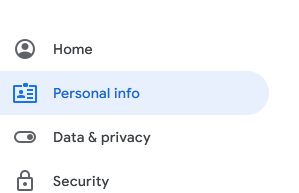
アカウント設定の「Manage your Google Account」、左メニューの上から2つ目「Personal info」を順番にクリック、
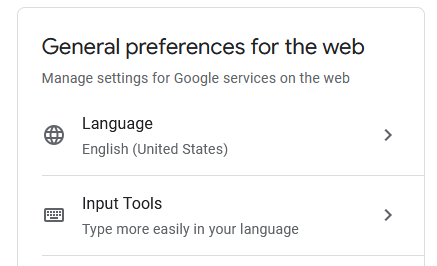
General preferences for the webにある
Languageから日本語を設定しましょう。
※サーチコンソールの改変で設定方法が変わる場合があります。